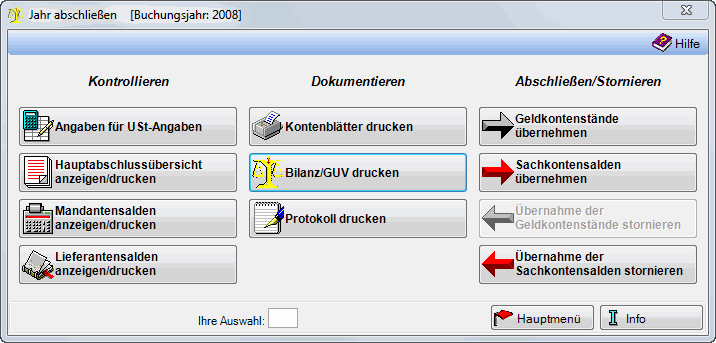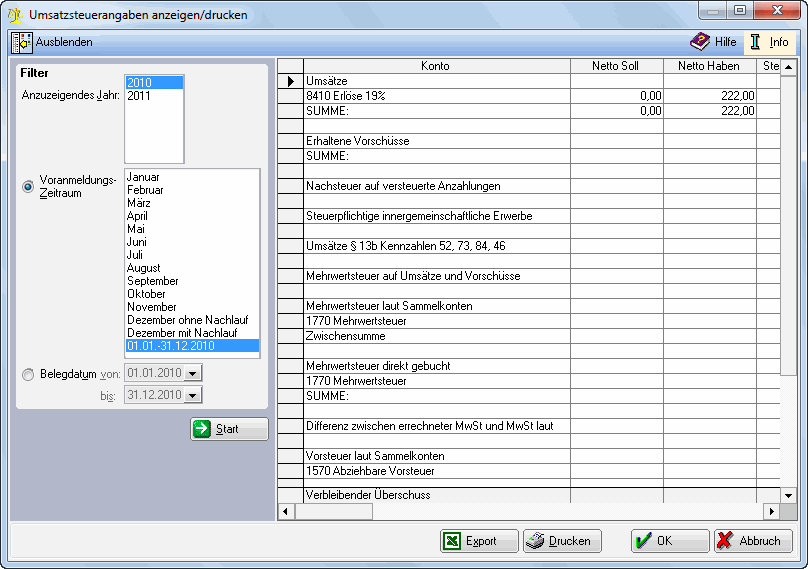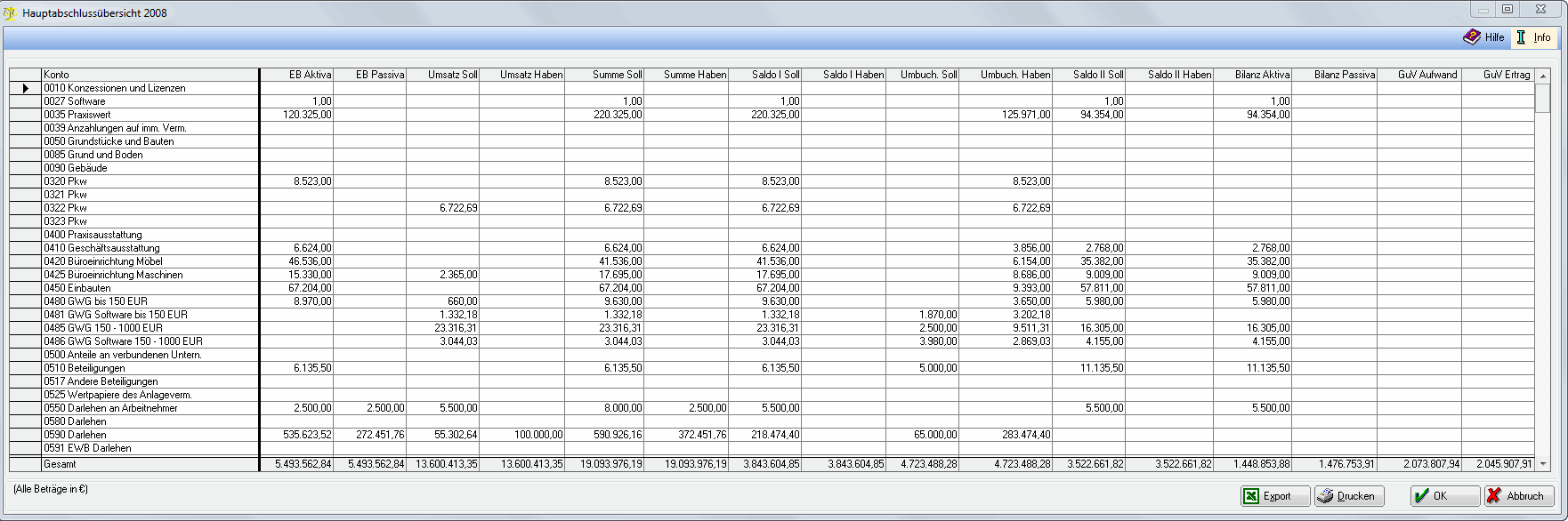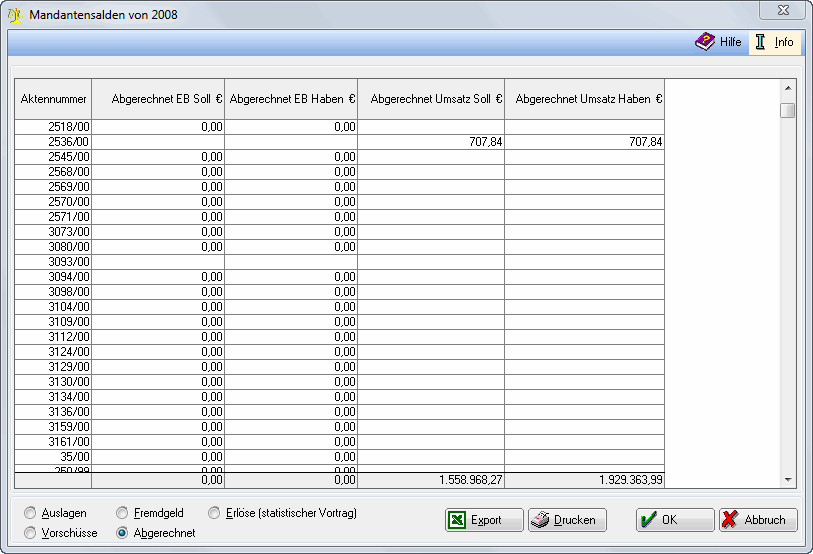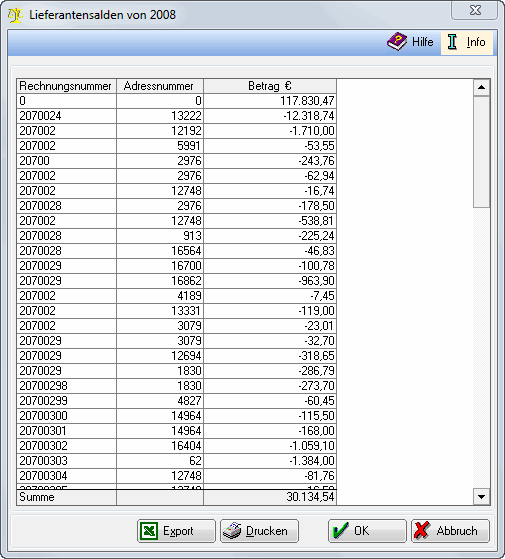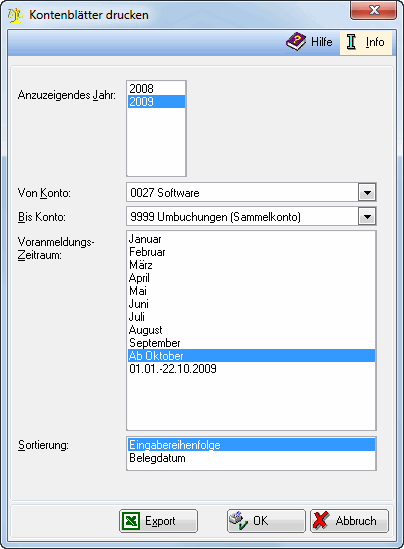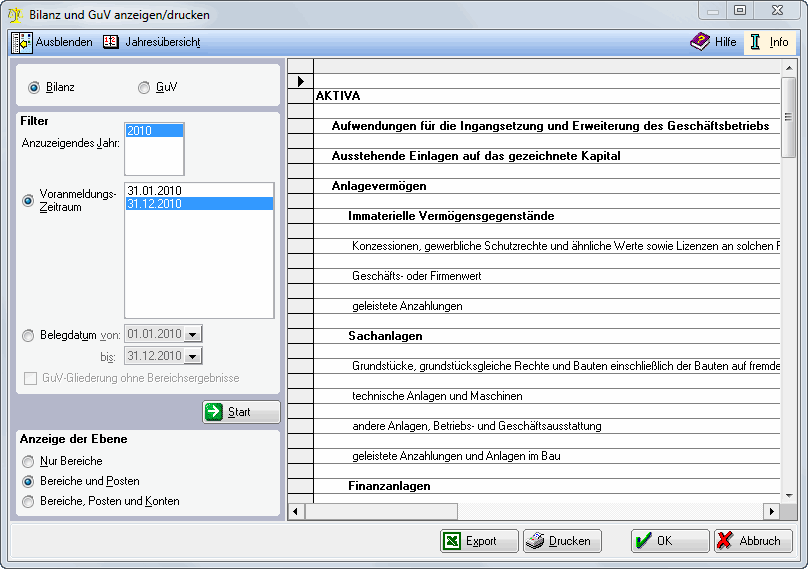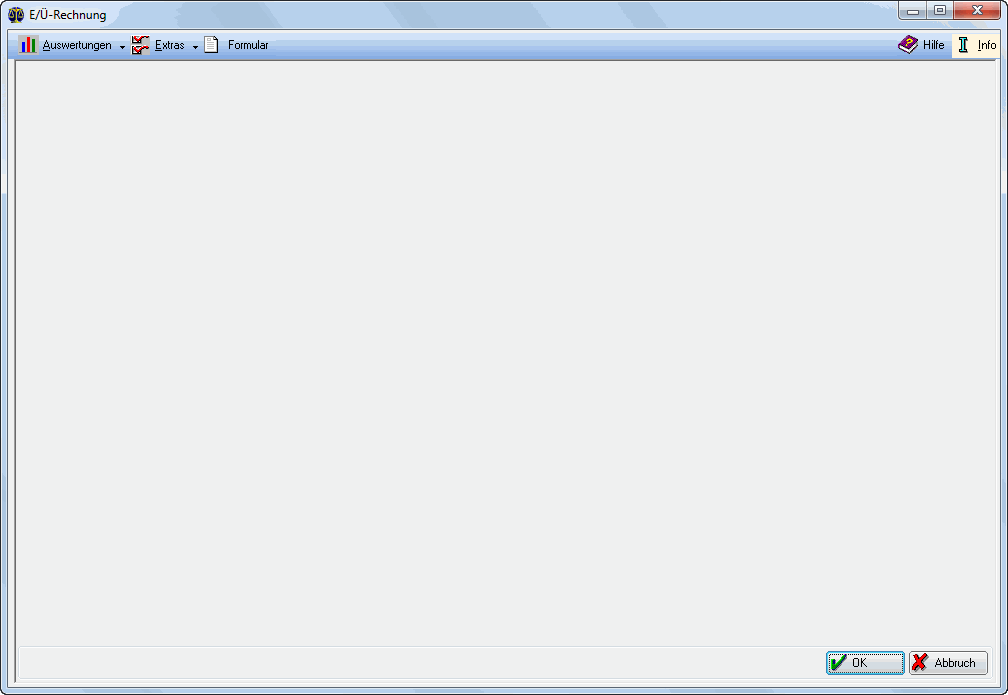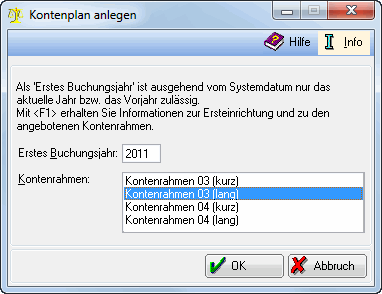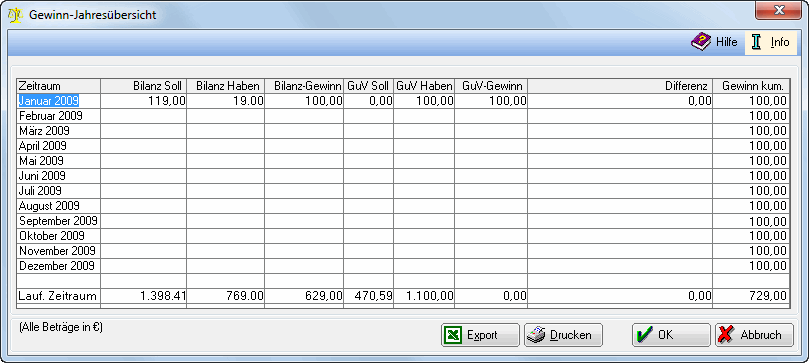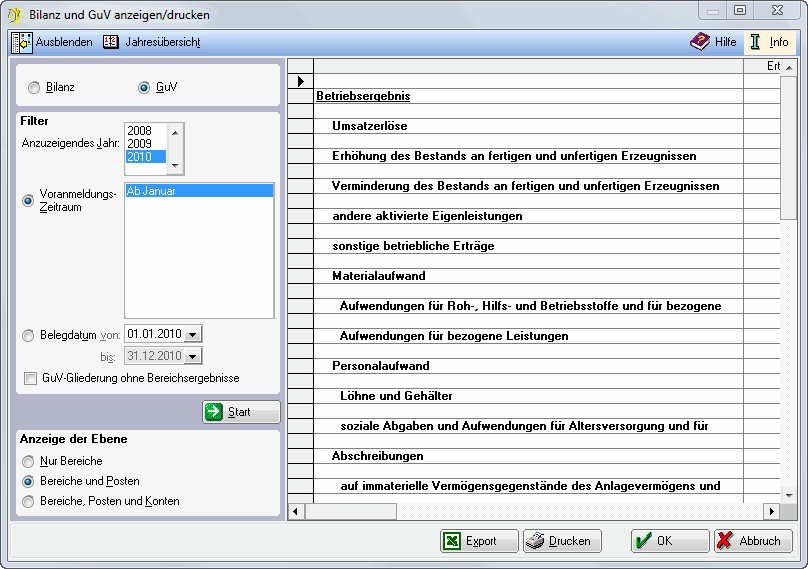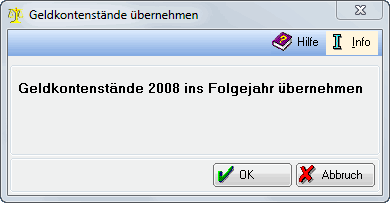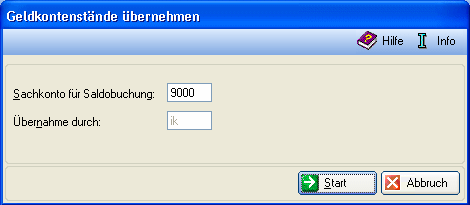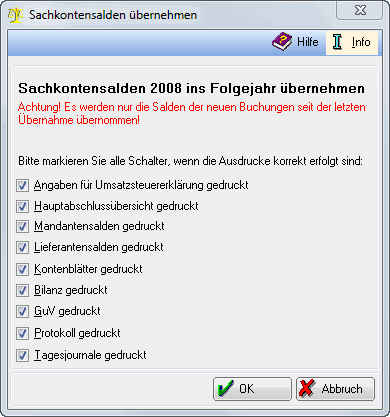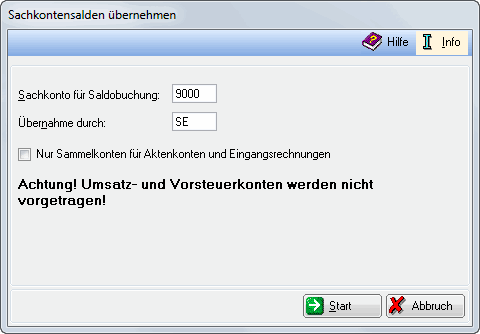Jahresabschluss (FIBU II): Unterschied zwischen den Versionen
| Zeile 21: | Zeile 21: | ||
Umsatzsteuerangaben anzeigen / drucken | Umsatzsteuerangaben anzeigen / drucken | ||
| − | Die Umsatzsteuerangaben dienen der Kontrolle der Umsatzsteuer-Voranmeldung. Umsätze, Mehrwert- und Vorsteuer werden detailliert für den gewählten Zeitraum aufgeführt. Die Auswertung beinhaltet Buchungen auf den Erlöskonten sowie den Vorschusskonten, die mit einem Steuerschlüssel getätigt wurden, dem eine Kennzahl für die Umsatzsteuer-Voranmeldung zugeordnet wurde. | + | Die Umsatzsteuerangaben dienen der Kontrolle der Umsatzsteuer-Voranmeldung. Umsätze, Mehrwert- und Vorsteuer werden detailliert für den gewählten Zeitraum aufgeführt. Die Auswertung beinhaltet Buchungen auf den Erlöskonten sowie den Vorschusskonten, die mit einem Steuerschlüssel getätigt wurden, dem eine Kennzahl für die Umsatzsteuer-Voranmeldung zugeordnet wurde. |
Der als Verbleibender Überschuss oder als Verbleibende Umsatzsteuer-Vorauszahlung ausgewiesene Betrag entspricht der Umsatzsteuer-Zahllast. | Der als Verbleibender Überschuss oder als Verbleibende Umsatzsteuer-Vorauszahlung ausgewiesene Betrag entspricht der Umsatzsteuer-Zahllast. | ||
| Zeile 30: | Zeile 30: | ||
Die Umsatzsteuerangaben können entweder für die bereits abgeschlossenen Monate angezeigt werden, für den laufenden Monat, der noch nicht abgeschlossen wurde, für das gesamte Jahr oder für einen Zeitraum, der sich nach den Belegdaten richtet. Eine Auswahl nach Belegdatum erleichtert die Analyse von ggf. auftretenden Umsatzsteuerdifferenzen. | Die Umsatzsteuerangaben können entweder für die bereits abgeschlossenen Monate angezeigt werden, für den laufenden Monat, der noch nicht abgeschlossen wurde, für das gesamte Jahr oder für einen Zeitraum, der sich nach den Belegdaten richtet. Eine Auswahl nach Belegdatum erleichtert die Analyse von ggf. auftretenden Umsatzsteuerdifferenzen. | ||
| − | Abgeschlossene Monate werden mit dem Monatsnamen aufgeführt (z. B. Januar), der noch nicht abgeschlossene Monat wird mit Ab vor dem Monatsnamen angegeben. Dieser Zeitraum kann auch mehrere Monate umfassen. Wenn z. B. am 18.08.2010 der Monat Mai 2010 abgeschlossen wird, umfasst der noch nicht abgeschlossene Monat Ab Juni die Zeit | + | Abgeschlossene Monate werden mit dem Monatsnamen aufgeführt (z. B. Januar), der noch nicht abgeschlossene Monat wird mit Ab vor dem Monatsnamen angegeben. Dieser Zeitraum kann auch mehrere Monate umfassen. Wenn z. B. am 18.08.2010 der Monat Mai 2010 abgeschlossen wird, umfasst der noch nicht abgeschlossene Monat Ab Juni die Zeit 01.06.-18.08.2010. |
Um die Umsatzsteuerangaben für das gesamte Jahr zu erhalten, muss in diesem Beispiel der Zeitraum 01.01.-18.08.2010 ausgewählt werden. | Um die Umsatzsteuerangaben für das gesamte Jahr zu erhalten, muss in diesem Beispiel der Zeitraum 01.01.-18.08.2010 ausgewählt werden. | ||
| Zeile 49: | Zeile 49: | ||
Mehrwertsteuer laut Sammelkonten: Hier wird die tatsächlich verbuchte Umsatzsteuer angezeigt. | Mehrwertsteuer laut Sammelkonten: Hier wird die tatsächlich verbuchte Umsatzsteuer angezeigt. | ||
| − | Mehrwertsteuer direkt gebucht: Beträge, die direkt auf das Konto 1770/3800 gebucht wurden, werden hier angezeigt. | + | Mehrwertsteuer direkt gebucht: Beträge, die direkt auf das Konto 1770 / 3800 gebucht wurden, werden hier angezeigt. |
| − | Differenz zwischen errechneter MwSt und MwSt laut Sammelkonten: Die Summe der errechneten und der tatsächlich verbuchten Umsatzsteuer wird hier saldiert. Ist der Betrag größer 1 EUR, wird auf eine entsprechende Abstimmungsdifferenz hingewiesen, die vor Durchführung des Jahresabschlusses korrigiert werden sollte. | + | Differenz zwischen errechneter MwSt und MwSt laut Sammelkonten: Die Summe der errechneten und der tatsächlich verbuchten Umsatzsteuer wird hier saldiert. Ist der Betrag größer 1 EUR, wird auf eine entsprechende Abstimmungsdifferenz hingewiesen, die vor Durchführung des Jahresabschlusses korrigiert werden sollte. |
Vorsteuer laut Sammelkonten, pauschal, hälftig und direkt: Hier wird die für das abzuschließende Jahr gebuchte Vorsteuer angezeigt. | Vorsteuer laut Sammelkonten, pauschal, hälftig und direkt: Hier wird die für das abzuschließende Jahr gebuchte Vorsteuer angezeigt. | ||
| Zeile 95: | Zeile 95: | ||
Hier werden alle Aktenkonten aufgeführt, die im Vorjahr Salden zum jeweiligen Bereich aufgewiesen haben. | Hier werden alle Aktenkonten aufgeführt, die im Vorjahr Salden zum jeweiligen Bereich aufgewiesen haben. | ||
| − | Hier werden die Jahresverkehrszahlen zum 01.01. des angegebenen Jahres pro Aktenkonto in EUR angezeigt. | + | Hier werden die Jahresverkehrszahlen zum 01.01. des angegebenen Jahres pro Aktenkonto in EUR angezeigt. |
| − | Hier werden die laufenden Buchungen des angegebenen Jahres ohne Berücksichtigung der Vorjahressalden in EUR angezeigt. | + | Hier werden die laufenden Buchungen des angegebenen Jahres ohne Berücksichtigung der Vorjahressalden in EUR angezeigt. |
Für jeden einzelnen Bereich des Aktenkontos können Sie sich die Verkehrszahlen anzeigen lassen. | Für jeden einzelnen Bereich des Aktenkontos können Sie sich die Verkehrszahlen anzeigen lassen. | ||
| Zeile 146: | Zeile 146: | ||
[[Datei:Bilanz GuV Selektion.gif|link=]] | [[Datei:Bilanz GuV Selektion.gif|link=]] | ||
| − | Hierüber kann die Bilanz/GuV sowie die Einnahmen-Überschussrechnung des abzuschließenden Jahres entweder gedruckt oder nach Excel exportiert werden. | + | Hierüber kann die Bilanz / GuV sowie die Einnahmen-Überschussrechnung des abzuschließenden Jahres entweder gedruckt oder nach Excel exportiert werden. |
====<u>Einnahme-Überschuss-Rechnung</u>==== | ====<u>Einnahme-Überschuss-Rechnung</u>==== | ||
| Zeile 162: | Zeile 162: | ||
Die Rechtsgrundlage für die steuerliche Gewinnermittlung mittels Einnahmen-Überschuss-Rechnung bildet § 4 Abs. 3 EStG. Der Gewinn ist dabei der Überschuss der Betriebseinnahmen über die Betriebsausgaben. Die Einnahmen-Überschuss-Rechnung darf nicht mit dem Begriff Istversteuerung aus dem Bereich der Umsatzsteuer verwechselt werden. | Die Rechtsgrundlage für die steuerliche Gewinnermittlung mittels Einnahmen-Überschuss-Rechnung bildet § 4 Abs. 3 EStG. Der Gewinn ist dabei der Überschuss der Betriebseinnahmen über die Betriebsausgaben. Die Einnahmen-Überschuss-Rechnung darf nicht mit dem Begriff Istversteuerung aus dem Bereich der Umsatzsteuer verwechselt werden. | ||
| − | Für die Ermittlung der Einnahmen bzw. Ausgaben gilt das Zu- bzw. Abflussprinzip (§ 11 EStG), d. h. Erträge und Aufwendungen beeinflussen den Gewinn erst im Zeitpunkt der tatsächlichen Zahlung. Ausnahmen bilden hierbei z. B. Zahlungen für die Anschaffung von Anlagevermögen sowie regelmäßig wiederkehrende Zahlungen, die innerhalb von zehn Tagen nach oder vor dem Kalenderjahr zufließen, zu dem sie wirtschaftlich gehören. | + | Für die Ermittlung der Einnahmen bzw. Ausgaben gilt das Zu- bzw. Abflussprinzip (§ 11 EStG), d. h. Erträge und Aufwendungen beeinflussen den Gewinn erst im Zeitpunkt der tatsächlichen Zahlung. Ausnahmen bilden hierbei z. B. Zahlungen für die Anschaffung von Anlagevermögen sowie regelmäßig wiederkehrende Zahlungen, die innerhalb von zehn Tagen nach oder vor dem Kalenderjahr zufließen, zu dem sie wirtschaftlich gehören. |
| − | Grundsätzlich bietet die Finanzbuchhaltung II von RA-MICRO die Möglichkeit, den Gewinn sowohl durch Bilanz als auch durch Einnahmen-Überschuss-Rechnung zu ermitteln. Sie müssen sich bei der Anlage der Datenbank für die Finanzbuchhaltung II für eine Gewinnermittlungsart entscheiden. Diese Entscheidung gilt für alle Jahre, ein Wechsel der Gewinnermittlungsart ist im Programm derzeit noch nicht vorgesehen. | + | Grundsätzlich bietet die Finanzbuchhaltung II von RA-MICRO die Möglichkeit, den Gewinn sowohl durch Bilanz als auch durch Einnahmen-Überschuss-Rechnung zu ermitteln. Sie müssen sich bei der Anlage der Datenbank für die Finanzbuchhaltung II für eine Gewinnermittlungsart entscheiden. Diese Entscheidung gilt für alle Jahre, ein Wechsel der Gewinnermittlungsart ist im Programm derzeit noch nicht vorgesehen. |
Es bestehen für die Erfassung von Buchungen in der Finanzbuchhaltung II zwischen beiden Gewinnermittlungsarten keine grundsätzlichen Unterschiede, sie haben auch bei der Einnahmen-Überschuss-Rechnung die komfortable Möglichkeit, Forderungen und Verbindlichkeiten zu erfassen; eine Auswirkung in der Gewinnermittlung ergibt sich jeweils erst bei Zahlung. | Es bestehen für die Erfassung von Buchungen in der Finanzbuchhaltung II zwischen beiden Gewinnermittlungsarten keine grundsätzlichen Unterschiede, sie haben auch bei der Einnahmen-Überschuss-Rechnung die komfortable Möglichkeit, Forderungen und Verbindlichkeiten zu erfassen; eine Auswirkung in der Gewinnermittlung ergibt sich jeweils erst bei Zahlung. | ||
| − | Beachten Sie bei der Erfassung von Verbindlichkeiten, dass diese nur für sofort abzugsfähige Betriebsausgaben auf Konten mit der Kontenfunktion Eingangsrechnungen gebucht werden sollten. Bei Verbindlichkeiten für z. B. langlebige Investitionsgüter verwenden Sie ggf. Darlehenskonten. | + | Beachten Sie bei der Erfassung von Verbindlichkeiten, dass diese nur für sofort abzugsfähige Betriebsausgaben auf Konten mit der Kontenfunktion Eingangsrechnungen gebucht werden sollten. Bei Verbindlichkeiten für z. B. langlebige Investitionsgüter verwenden Sie ggf. Darlehenskonten. |
[[Datei:Neuanlage Datenbank.gif|link=]] | [[Datei:Neuanlage Datenbank.gif|link=]] | ||
| Zeile 245: | Zeile 245: | ||
*0996 Pauschalwertber. Forderungen# | *0996 Pauschalwertber. Forderungen# | ||
| − | nur im langen Kontenrahmen | + | # nur im langen Kontenrahmen |
| − | + | ° nicht bei Einnahmen-Überschuss-Rechnung | |
<u>Kontenrahmen 03: Kontenklasse 1</u> | <u>Kontenrahmen 03: Kontenklasse 1</u> | ||
| Zeile 277: | Zeile 277: | ||
*1741 Verb. aus Lohnsteuer° | *1741 Verb. aus Lohnsteuer° | ||
*1742 Verb. a. soz. Sicherheit° | *1742 Verb. a. soz. Sicherheit° | ||
| − | *1750 Verbindl. aus Vermögensbildung#° | + | *1750 Verbindl. aus Vermögensbildung#° |
*1755 Lohn- und Gehaltsverrechnung° | *1755 Lohn- und Gehaltsverrechnung° | ||
*1760 Mehrwertsteuer nicht fällig | *1760 Mehrwertsteuer nicht fällig | ||
| Zeile 294: | Zeile 294: | ||
*1892 Privateinlagen RA B | *1892 Privateinlagen RA B | ||
| − | nur im langen Kontenrahmen | + | # nur im langen Kontenrahmen |
| − | ° nicht bei Einnahmen-Überschuss-Rechnung | + | ° nicht bei Einnahmen-Überschuss-Rechnung |
<u>Kontenrahmen 03: Kontenklasse 2</u> | <u>Kontenrahmen 03: Kontenklasse 2</u> | ||
| Zeile 316: | Zeile 316: | ||
*2741 Erträge Auflösung Sonderposten 20 | *2741 Erträge Auflösung Sonderposten 20 | ||
| − | nur im langen Kontenrahmen | + | # nur im langen Kontenrahmen |
| − | ° nicht bei Einnahmen-Überschuss-Rechnung | + | ° nicht bei Einnahmen-Überschuss-Rechnung |
| − | ^ Erfolgskonto mit gegenläufigem Steuerschlüssel | + | ^ Erfolgskonto mit gegenläufigem Steuerschlüssel |
<u>Kontenrahmen 03: Kontenklasse 3</u> | <u>Kontenrahmen 03: Kontenklasse 3</u> | ||
| Zeile 400: | Zeile 400: | ||
*4985 Sonstiger Betriebsbedarf | *4985 Sonstiger Betriebsbedarf | ||
| − | nur im langen Kontenrahmen | + | # nur im langen Kontenrahmen |
<u>Kontenrahmen 03: Kontenklasse 8</u> | <u>Kontenrahmen 03: Kontenklasse 8</u> | ||
| Zeile 440: | Zeile 440: | ||
*Kontenklasse 9 (Vortragskonten) | *Kontenklasse 9 (Vortragskonten) | ||
| − | Bei der DATEV ist im SKR 04 die Kontenklasse 8 ebenfalls nicht belegt. | + | Bei der DATEV ist im SKR 04 die Kontenklasse 8 ebenfalls nicht belegt. |
Der hier wiedergegebene Kontenrahmen enthält vierstellige Kontonummern. Wenn Sie fünf- oder sechsstellige Kontonummern der Sachkonten gewählt haben, wurden diesen Kontonummern ein oder zwei Nullen angehängt. | Der hier wiedergegebene Kontenrahmen enthält vierstellige Kontonummern. Wenn Sie fünf- oder sechsstellige Kontonummern der Sachkonten gewählt haben, wurden diesen Kontonummern ein oder zwei Nullen angehängt. | ||
| Zeile 471: | Zeile 471: | ||
*0940 Darlehen an Arbeitnehmer# | *0940 Darlehen an Arbeitnehmer# | ||
| − | nur im langen Kontenrahmen | + | # nur im langen Kontenrahmen |
<u>Kontenrahmen 04: Kontenklasse 1</u> | <u>Kontenrahmen 04: Kontenklasse 1</u> | ||
| Zeile 497: | Zeile 497: | ||
*1900 Aktive Rechnungsabgrenzung | *1900 Aktive Rechnungsabgrenzung | ||
| − | nur im langen Kontenrahmen | + | # nur im langen Kontenrahmen |
° nicht bei Einnahmen-Überschuss-Rechnung | ° nicht bei Einnahmen-Überschuss-Rechnung | ||
| Zeile 514: | Zeile 514: | ||
*2980 Sonderposten m. Rücklageanteil | *2980 Sonderposten m. Rücklageanteil | ||
| − | nur im langen Kontenrahmen | + | # nur im langen Kontenrahmen |
° nicht bei Einnahmen-Überschuss-Rechnung | ° nicht bei Einnahmen-Überschuss-Rechnung | ||
| Zeile 546: | Zeile 546: | ||
*3900 Passive Rechnungsabgrenzung# | *3900 Passive Rechnungsabgrenzung# | ||
| − | nur im langen Kontenrahmen | + | # nur im langen Kontenrahmen |
<u>Kontenrahmen 04: Kontenklasse 4</u> | <u>Kontenrahmen 04: Kontenklasse 4</u> | ||
| Zeile 566: | Zeile 566: | ||
*4937 Erträge Auflösung Sonderposten 20 | *4937 Erträge Auflösung Sonderposten 20 | ||
| − | nur im langen Kontenrahmen | + | # nur im langen Kontenrahmen |
^ Erfolgskonto mit gegenläufigem Steuerschlüssel | ^ Erfolgskonto mit gegenläufigem Steuerschlüssel | ||
| Zeile 652: | Zeile 652: | ||
*6935 Forderungsverluste^ | *6935 Forderungsverluste^ | ||
| − | nur im langen Kontenrahmen | + | # nur im langen Kontenrahmen |
| − | ^ | + | ^ Erfolgskonto mit gegenläufigem Steuerschlüssel |
<u>Kontenrahmen 04: Kontenklasse 7</u> | <u>Kontenrahmen 04: Kontenklasse 7</u> | ||
Aktuelle Version vom 19. Februar 2019, 12:22 Uhr
Hauptseite > FIBU II > Jahresabschluss
| Jahresabschluss (FIBU II) | |||||||
|---|---|---|---|---|---|---|---|
|
|
Inhaltsverzeichnis
- 1 Allgemeines
- 2 Kontrollieren Angaben für USt-Angaben
- 3 Kontrollieren Hauptabschlussübersicht anzeigen / drucken
- 4 Kontrollieren Mandantensalden anzeigen / drucken
- 5 Kontrollieren Lieferantensalden anzeigen / drucken
- 6 Dokumentieren Kontenblätter drucken
- 7 Dokumentieren Bilanz / GuV drucken
- 8 Dokumentieren Protokoll drucken
- 9 Abschließen / Stornieren Geldkontenstände übernehmen
- 10 Abschließen / Stornieren Sachkontensalden übernehmen
- 11 Abschließen / Stornieren Übernahme der Geldkontenstände stornieren
- 12 Abschließen / Stornieren Übernahme der Sachkontensalden stornieren
Allgemeines
Die Funktion dient in der Hauptsache dem Saldenübertrag der Geld- und Sachkonten. Der Jahresabschluss ist keine endgültige Funktion und kann beliebig oft wiederholt werden.
Kontrollieren Angaben für USt-Angaben
Umsatzsteuerangaben anzeigen / drucken Die Umsatzsteuerangaben dienen der Kontrolle der Umsatzsteuer-Voranmeldung. Umsätze, Mehrwert- und Vorsteuer werden detailliert für den gewählten Zeitraum aufgeführt. Die Auswertung beinhaltet Buchungen auf den Erlöskonten sowie den Vorschusskonten, die mit einem Steuerschlüssel getätigt wurden, dem eine Kennzahl für die Umsatzsteuer-Voranmeldung zugeordnet wurde.
Der als Verbleibender Überschuss oder als Verbleibende Umsatzsteuer-Vorauszahlung ausgewiesene Betrag entspricht der Umsatzsteuer-Zahllast.
Gleichzeitig wird eine Umsatzsteuer-Verprobung durchgeführt. Unter Umsätze wird aufgrund der gebuchten Erlöse die darauf entfallende Umsatzsteuer errechnet und mit der tatsächlich gebuchten Mehrwertsteuer laut Sammelkonten verglichen. Ist die Differenz größer 1 €, wird eine entsprechende Meldung angezeigt. Vor Auslagerung des Monatsbestandes sollte diese Differenz korrigiert werden.
Wählen Sie hier das Jahr, für welches die Umsatzsteuerangaben angezeigt werden sollen. Vorgeschlagen wird immer das aktive Buchungsjahr.
Die Umsatzsteuerangaben können entweder für die bereits abgeschlossenen Monate angezeigt werden, für den laufenden Monat, der noch nicht abgeschlossen wurde, für das gesamte Jahr oder für einen Zeitraum, der sich nach den Belegdaten richtet. Eine Auswahl nach Belegdatum erleichtert die Analyse von ggf. auftretenden Umsatzsteuerdifferenzen. Abgeschlossene Monate werden mit dem Monatsnamen aufgeführt (z. B. Januar), der noch nicht abgeschlossene Monat wird mit Ab vor dem Monatsnamen angegeben. Dieser Zeitraum kann auch mehrere Monate umfassen. Wenn z. B. am 18.08.2010 der Monat Mai 2010 abgeschlossen wird, umfasst der noch nicht abgeschlossene Monat Ab Juni die Zeit 01.06.-18.08.2010.
Um die Umsatzsteuerangaben für das gesamte Jahr zu erhalten, muss in diesem Beispiel der Zeitraum 01.01.-18.08.2010 ausgewählt werden.
Hierüber wird die Anzeige der Umsatzsteuerangaben für den gewählten Zeitraum gestartet.
Die hier aufgeführten Angaben erklären sich wie folgt: Umsätze: Hier werden alle Erlöskonten aufgeführt, die im gewählten Zeitraum unter Angabe eines Mehrwertsteuerschlüssels bebucht wurden. Die Steuer wird aufgrund des in der Buchung verwendeten Steuersatzes errechnet.
Erhaltene Vorschüsse: Hier werden alle Vorschusskonten aufgeführt, die im gewählten Zeitraum bebucht und der Kontenfunktion Gebührenvorschüsse zugeordnet sind. Die Steuer wird aufgrund des in der Buchung verwendeten Steuersatzes errechnet.
Steuerpflichtige innergemeinschaftliche Erwerbe: Wurde in einer Buchung des auszuwertenden Zeitraums ein Steuerschlüssel für innergemeinschaftlichen Erwerb verwendet, wird die Steuer errechnet, die sich zum eingegebenen Nettobetrag ergibt.
Umsätze § 13 b Kennzahlen 52, 73, 84, 46: Hier werden die Umsätze und die dazugehörige Steuer angezeigt, die zu den entsprechenden Kennzahlen in der Umsatzsteuer-Voranmeldung auf gesonderte Konten gebucht wurden. Kennzahl 46 bezieht sich z. B. auf im Inland steuerpflichtige, sonstige Leistungen von im übrigen Gemeinschaftsgebiet ansässigen Unternehmen, für die gemäß § 13 b UStG der Leistungsempfänger die Steuer schuldet.
Mehrwertsteuer auf Umsätze und Vorschüsse: Hier wird die auf Umsätze und Vorschüsse errechnete Umsatzsteuer addiert.
Mehrwertsteuer laut Sammelkonten: Hier wird die tatsächlich verbuchte Umsatzsteuer angezeigt.
Mehrwertsteuer direkt gebucht: Beträge, die direkt auf das Konto 1770 / 3800 gebucht wurden, werden hier angezeigt.
Differenz zwischen errechneter MwSt und MwSt laut Sammelkonten: Die Summe der errechneten und der tatsächlich verbuchten Umsatzsteuer wird hier saldiert. Ist der Betrag größer 1 EUR, wird auf eine entsprechende Abstimmungsdifferenz hingewiesen, die vor Durchführung des Jahresabschlusses korrigiert werden sollte.
Vorsteuer laut Sammelkonten, pauschal, hälftig und direkt: Hier wird die für das abzuschließende Jahr gebuchte Vorsteuer angezeigt.
Kontrollieren Hauptabschlussübersicht anzeigen / drucken
Die Hauptabschlußübersicht ist mit der Sachkontensaldenliste vergleichbar mit dem Unterschied, dass übersichtlich zwischen Saldenvorträgen, den Buchungen der abgeschlossenen Monate und denen des 13. Monats unterschieden wird.
Die Hauptabschlussübersicht ist eine erweiterte Form der Sachkonten-Saldenliste. Als zusätzliche Information findet man Spalten, in denen die Konten in Aktivposten, Passivposten, Aufwandsposten oder Ertragsposten aufgeteilt werden. Sie dient zur Vorbereitung des Jahresabschlusses sowie zur Kontrolle der Abschlussbuchungen.
Hier werden alle Konten sortiert nach Kontonummer angezeigt.
Hier wird die Anfangsbestände der Konten angezeigt. Je nachdem ob es sich um ein Aktiv- oder ein Passivkonto handelt, wird in der entsprechende Spalte der Vortrag ausgewiesen.
Hier stehen die Verkehrszahlen für die abgeschlossenen zwölf Monate. Für jedes Konto kann in beiden Spalten Soll und Haben ein Wert stehen, Eröffnungsbuchungen sind nicht enthalten.
Die Summen ergeben sich aus der Eröffnungsbilanz und den Umsatzbilanz.
Hier wird der Saldo aus den Spalten Summe Soll und Summe Haben gebildet.
Hier werden die Verkehrszahlen des 13. Monats angezeigt. Diese Spalten enthalten also alle Buchungen, die nach Durchführung des Monatsabschlusses Dezember erfasst worden sind.
Diese Werte ergeben sich aus der Saldenbilanz I und den Umbuchungen.
Die Bilanz enthält alle Bestandskonten aus Saldo II.
Die GuV enthält alle Erfolgskonten aus Saldo II.
Kontrollieren Mandantensalden anzeigen / drucken
Mandantensalden anzeigen / drucken
Hier werden die Verkehrszahlen der einzelnen Aktenkonten angezeigt.
Die Salden müssen mit den entsprechenden Sammelkonten der Sachkontensaldenliste übereinstimmen. Voraussetzung für die Verfügbarkeit dieser Funktion ist die Durchführung des Jahresabschlusses für das Vorjahr.
Hier werden alle Aktenkonten aufgeführt, die im Vorjahr Salden zum jeweiligen Bereich aufgewiesen haben.
Hier werden die Jahresverkehrszahlen zum 01.01. des angegebenen Jahres pro Aktenkonto in EUR angezeigt.
Hier werden die laufenden Buchungen des angegebenen Jahres ohne Berücksichtigung der Vorjahressalden in EUR angezeigt.
Für jeden einzelnen Bereich des Aktenkontos können Sie sich die Verkehrszahlen anzeigen lassen. Zusätzlich zu den vier Aktenkonten-Bereichen (Auslagen, Fremdgeld, Vorschüsse und Abgerechnet) können Sie noch Erlöse (statistischer Vortrag) wählen. Es handelt sich hierbei um die Aktenumsätze, die beim Jahresabschluss gespeichert werden, um diesbezügliche Auswertungen über mehrere Jahre zu erlauben. Ein Saldenvortrag darf hier nicht erfolgen, da es sich um Erfolgskonten handelt, daher der Zusatz (statistischer Vortrag).
Kontrollieren Lieferantensalden anzeigen / drucken
Die Auswertung zeigt die Jahresverkehrszahlen und Anfangsbestände der Lieferanten zum 31.12. des Abschlussjahres vor Durchführung des Jahresabschlusses.
Diese Funktion ist erst verfügbar, wenn die Sachkontensalden des abzuschließenden Jahres übernommen wurden.
Lieferantensalden anzeigen / drucken
Lieferantensalden anzeigen / drucken zeigt eine Aufgliederung der noch nicht vollständig ausgeglichenen Verbindlichkeiten aus Eingangsrechnungen einschließlich der Buchungen des 13. Monats.
Die Salden müssen mit den entsprechenden Sammelkonten der Sachkontensaldenliste übereinstimmen. Voraussetzung für die Verfügbarkeit dieser Funktion ist die Durchführung des Jahresabschlusses für das Vorjahr.
Hier werden die Adressnummern der Lieferanten und die dazu verbuchten Rechnungsnummern angezeigt.
Bei negative Beträgen handelt es sich um Gutschriften. Beträge ohne Vorzeichen stellen Verbindlichkeiten ggü. dem Lieferanten dar.
Dokumentieren Kontenblätter drucken
Hierüber können die Sachkonten des abzuschließenden Jahres entweder gedruckt oder nach Excel exportiert werden.
Dabei werden nur die bebuchten Sachkonten berücksichtigt.
Diese Programmfunktion ermöglicht den Druck der Sachkonten eines frei definierbaren Kontenbereichs für einen bestimmten Zeitraum. Es werden nur Kontenblätter für Konten gedruckt, auf die im gewählten Zeitraum gebucht wurde.
Wählen Sie hier das Jahr, für das die Konten gedruckt werden sollen.
Wählen Sie hier den Kontenbereich aus, für den die Kontenblätter gedruckt werden sollen.
Die hier angegebenen Zeiträume entsprechen den abgeschlossenen Monaten.
Hierüber bestimmen Sie die Sortierreihenfolge der Buchungen innerhalb eines Kontenblattes.
Dokumentieren Bilanz / GuV drucken
Allgemeines
Hierüber kann die Bilanz / GuV sowie die Einnahmen-Überschussrechnung des abzuschließenden Jahres entweder gedruckt oder nach Excel exportiert werden.
Einnahme-Überschuss-Rechnung
Die Einnahmen-Überschuss-Rechnung wertet die Daten der Finanzbuchhaltung II nach den Vorschriften über die Gewinnermittlung gem. § 4 Abs. 3 EStG aus. Die Einnahmen-Überschuss-Rechnung ist eine alternative Auswertung zur Bilanz mit Gewinn- und Verlustrechnung. Sie können nur entweder eine E/Ü-Rechnung oder eine Bilanz mit GuV erstellen. Die Entscheidung über die Gewinnermittlung durch Bilanz oder E/Ü-Rechnung treffen Sie bereits bei der Anlage der Datenbank für die Finanzbuchhaltung II.
Einnahmen-Überschuss-Rechnung
Freiberuflich Tätige haben das Recht, ihren Gewinn durch Einnahmen-Überschuss-Rechnung zu ermitteln, für sie besteht keine originäre oder abgeleitete Buchführungspflicht. Die in § 141 AO genannten Grenzen für die Pflicht zur Buchführung gelten für Freiberufler nicht. Es besteht jedoch die Möglichkeit, freiwillig zu bilanzieren. Ein Wechsel zwischen beiden Gewinnermittlungsarten ist grundsätzlich zulässig, darf jedoch nicht willkürlich erfolgen.
Die Rechtsgrundlage für die steuerliche Gewinnermittlung mittels Einnahmen-Überschuss-Rechnung bildet § 4 Abs. 3 EStG. Der Gewinn ist dabei der Überschuss der Betriebseinnahmen über die Betriebsausgaben. Die Einnahmen-Überschuss-Rechnung darf nicht mit dem Begriff Istversteuerung aus dem Bereich der Umsatzsteuer verwechselt werden.
Für die Ermittlung der Einnahmen bzw. Ausgaben gilt das Zu- bzw. Abflussprinzip (§ 11 EStG), d. h. Erträge und Aufwendungen beeinflussen den Gewinn erst im Zeitpunkt der tatsächlichen Zahlung. Ausnahmen bilden hierbei z. B. Zahlungen für die Anschaffung von Anlagevermögen sowie regelmäßig wiederkehrende Zahlungen, die innerhalb von zehn Tagen nach oder vor dem Kalenderjahr zufließen, zu dem sie wirtschaftlich gehören.
Grundsätzlich bietet die Finanzbuchhaltung II von RA-MICRO die Möglichkeit, den Gewinn sowohl durch Bilanz als auch durch Einnahmen-Überschuss-Rechnung zu ermitteln. Sie müssen sich bei der Anlage der Datenbank für die Finanzbuchhaltung II für eine Gewinnermittlungsart entscheiden. Diese Entscheidung gilt für alle Jahre, ein Wechsel der Gewinnermittlungsart ist im Programm derzeit noch nicht vorgesehen.
Es bestehen für die Erfassung von Buchungen in der Finanzbuchhaltung II zwischen beiden Gewinnermittlungsarten keine grundsätzlichen Unterschiede, sie haben auch bei der Einnahmen-Überschuss-Rechnung die komfortable Möglichkeit, Forderungen und Verbindlichkeiten zu erfassen; eine Auswirkung in der Gewinnermittlung ergibt sich jeweils erst bei Zahlung.
Beachten Sie bei der Erfassung von Verbindlichkeiten, dass diese nur für sofort abzugsfähige Betriebsausgaben auf Konten mit der Kontenfunktion Eingangsrechnungen gebucht werden sollten. Bei Verbindlichkeiten für z. B. langlebige Investitionsgüter verwenden Sie ggf. Darlehenskonten.
Um die Finanzbuchhaltung II nutzen zu können, wird eine SQL-Datenbank benötigt. Diese wird erzeugt, indem eine beliebige Programmfunktion der Finanzbuchhaltung II aufgerufen wird.
Bei Anlage der Datenbank müssen Angaben über Kontenrahmen, Gewinnermittlungsart und Versteuerungsart getroffen werden. Diese Angaben sind einmalig und können nur durch Löschung und Neuanlage der Datenbank geändert werden. Spätere Ergänzungen des Kontenplans sind möglich, ein automatischer Wechsel zu einem anderen Kontenrahmen ist aber ausgeschlossen.
Hierüber kann das 1. Buchungsjahr gewählt werden. Die Eingabe eines zukünftigen Jahres ist nicht möglich.
Ausgehend vom Systemdatum darf das Vorjahr oder das aktuelle Jahr angegeben werden.
Mit einem einfachen Mausklick wird der gewünschte Kontenrahmen markiert.
Kontenrahmen
Kontenrahmen 03
Kontenrahmen 03
Im ausführlichen Kontenrahmen 03 der Finanzbuchhaltung II finden Sie unter den im folgenden aufgeführten Kontenklassen die derzeit vorgegebenen Sachkonten (Erweiterungen behalten wir uns vor):
- Kontenklasse 0 (Anlagevermögen, Eigenkapital, Langfristige Verbindlichkeiten)
- Kontenklasse 1 (Umlaufvermögen, Kurzfristige Verbindlichkeiten, Privatkonten)
- Kontenklasse 2 (Nicht erlösbezogene Aufwendungen und Erträge)
- Kontenklasse 3 (Fremdleistungen)
- Kontenklasse 4 (Kosten)
- Kontenklasse 8 (Erlöse)
- Kontenklasse 9 (Vortragskonten)
Bei der DATEV sind im SKR 03 die Kontenklassen 5 und 6 ebenfalls nicht belegt, die Kontenklasse 7 ist für Bestände an Erzeugnissen vorgesehen.
Der hier wiedergegebene Kontenrahmen enthält vierstellige Kontonummern. Wenn Sie fünf- oder sechsstellige Kontonummern der Sachkonten gewählt haben, wurden diesen Kontonummern ein oder zwei Nullen angehängt. Die Kontenrahmen werden einmalig bei der Anlage der Buchhaltungsdaten übernommen. Spätere Ergänzungen der Kontenrahmen können Sie in Ihren Kontenplan nur durch manuelle Kontenanlage übernehmen. Der Kontenrahmen 03 ist nach dem Prozessgliederungsprinzip gegliedert, in der Gliederung wird im Grundsatz der betriebliche Prozess von der Anschaffung der Betriebseinrichtung bis zur Erzielung der Erlöse nachvollzogen.
Alternativ steht Ihnen der Kontenrahmen 04 zur Verfügung. Eine Zuordnung der Sachkonten der beiden Kontenrahmen finden Sie in der Excel-Vorlage bbpi.xlt im Verzeichnis ra\bilanz, die Sie auch aus der Excel-Schnittstelle unter Programminformationen aufrufen können.
Kontenrahmen 03: Kontenklasse 0
- 0010 Konzessionen und Lizenzen #
- 0027 Software
- 0035 Praxiswert#
- 0039 Anzahlungen auf imm. Verm.#
- 0050 Grundstücke und Bauten
- 0085 Grund und Boden#
- 0090 Gebäude#
- 0320 Pkw
- 0321 Pkw RA A
- 0322 Pkw RA B
- 0400 Praxisausstattung#
- 0420 Büroeinrichtung Möbel
- 0425 Büroeinrichtung Maschinen
- 0450 Einbauten
- 0480 GWG
- 0481 GWG Software#
- 0500 Anteile an verbundenen Untern.#
- 0510 Beteiligungen#
- 0517 Andere Beteiligungen#
- 0525 Wertpapiere des Anlageverm.#
- 0550 Darlehen an Arbeitnehmer#
- 0630 Darlehen von Kreditinstituten#
- 0800 Gezeichnetes Kapital°
- 0801 Ausstehende Einlagen#°
- 0860 Gewinnvortrag
- 0868 Verlustvortrag#
- 0930 Sonderposten m. Rücklageanteil
- 0950 Rückstellungen für Pensionen#°
- 0957 Gewerbesteuerrückstellung°
- 0963 Körperschaftsteuerrückstellung°
- 0970 Sonstige Rückstellungen°
- 0977 Rückstellungen für JA-Kosten°
- 0980 Aktive Rechnungsabgrenzung
- 0990 Passive Rechnungsabgrenzung#
- 0996 Pauschalwertber. Forderungen#
- nur im langen Kontenrahmen
° nicht bei Einnahmen-Überschuss-Rechnung
Kontenrahmen 03: Kontenklasse 1
- 1000 Kasse
- 1001 Gerichtskostenstempler#
- 1100 Postbank
- 1200 Bank
- 1250 Festgeld#
- 1330 Schecks#
- 1360 Geldtransit
- 1361 Auslagen (Sammelkonto)
- 1399 Dubiose Zahlungen
- 1410 Forderungen (Sammelkonto)
- 1451 Forderungen a. Lief. u. Leist.°
- 1501 Sonst. Vermögensg. RLZ < 1 J.°
- 1507 Sonst. Verm. Ges. RLZ < 1 J.°
- 1527 Kautionen RLZ > 1 J.
- 1548 Vorsteuer i. Folgej. abziehbar
- 1549 Körperschaftsteuerrückforder.#°
- 1570 Abziehbare Vorsteuer
- 1590 Durchlaufende Posten
- 1610 Verbindlichk. (Sammelkonto)°
- 1651 Verbindl. ggü. Ges. RLZ < 1 J.°
- 1660 Fremdgeld (Sammelkonto)
- 1701 Sonst. Verb. RLZ < 1 J.°
- 1717 Vorschüsse 16 % (Sammelkonto)
- 1740 Verb. aus Lohn und Gehalt°
- 1741 Verb. aus Lohnsteuer°
- 1742 Verb. a. soz. Sicherheit°
- 1750 Verbindl. aus Vermögensbildung#°
- 1755 Lohn- und Gehaltsverrechnung°
- 1760 Mehrwertsteuer nicht fällig
- 1770 Mehrwertsteuer
- 1780 Umsatzsteuer-Vorauszahlungen
- 1781 USt-Sondervorauszahlung 1 / 11
- 1790 Umsatzsteuer Vorjahr
- 1791 Umsatzsteuer frühere Jahre
- 1792 Übergabe an Zahlungsdatei
- 1794 Auslagen-Vorausz. (Sammelkonto)
- 1801 Privatentnahmen RA A
- 1802 Privatentnahmen RA B
- 1811 Privatsteuern RA A#
- 1821 Sonderausg. beschr. RA A#
- 1891 Privateinlagen RA A
- 1892 Privateinlagen RA B
- nur im langen Kontenrahmen
° nicht bei Einnahmen-Überschuss-Rechnung
Kontenrahmen 03: Kontenklasse 2
- 2100 Zinsen u. ä. Aufwendungen
- 2200 Körperschaftsteuer 0 %°
- 2208 Solidaritätszuschlag 0 %°
- 2300 Sonstige Aufwendungen
- 2301 Euro-Differenzen (Aufwand)
- 2310 Anlagenabgänge RBW Buchverl.
- 2315 Anlagenabgänge RBW Buchgew.^
- 2345 Aufw. Einstellung Sonderposten
- 2406 Forderungsverluste^
- 2450 Einstellung in die PWB#
- 2650 Sonst. Zinsen u. ä. Erträge 0 % 22
- 2700 Sonstige Erträge 0 % 22
- 2701 Euro-Differenzen (Ertrag) 0 % 22
- 2730 Erträge a. d. Auflösung d. PWB# 20
- 2741 Erträge Auflösung Sonderposten 20
- nur im langen Kontenrahmen
° nicht bei Einnahmen-Überschuss-Rechnung
^ Erfolgskonto mit gegenläufigem Steuerschlüssel
Kontenrahmen 03: Kontenklasse 3
- 3100 Fremdleistungen
Kontenrahmen 03: Kontenklasse 4
- 4120 Gehälter 0 %
- 4122 Gehälter jurist. Mitarbeiter 0 %#
- 4124 Gehälter Geschf.-Gesellsch. 0 %
- 4125 Gehälter Ehegatten 0 %#
- 4127 Gehälter Geschäftsführer 0 %
- 4130 Gesetzl. soz. Aufwendungen 0 %
- 4138 Beiträge Berufsgenossensch. 0 %
- 4140 Freiw. soz. Aufw. stfrei 0 %
- 4145 Freiw. soz. Aufw.stpflicht. 0 %#
- 4147 Freiw. soz. Aufw. pausch. 0 %#
- 4149 Pauschalst. auf sonst. Bezüge 0 %#
- 4170 Vermögenswirks. Leistungen 0 %
- 4175 Fahrtkostenerst. steuerfrei 0 %
- 4190 Aushilfslöhne 0 %
- 4199 Lohnsteuer für Aushilfen 0 %
- 4210 Büromiete
- 4215 Parkplatzmiete#
- 4230 Heizung
- 4240 Gas, Wasser
- 4250 Reinigung
- 4260 Instandhaltung betriebl. Räume
- 4280 Sonstige Raumkosten#
- 4320 Gewerbesteuer 0 %
- 4360 Versicherungen
- 4365 Berufshaftpflichtversicherung#
- 4380 Beiträge Berufsorganisationen
- 4511 Kfz-Steuer Kfz 1 0 %
- 4521 Kfz-Versicherungen Kfz 1 0 %
- 4531 Lfd. Betriebskosten Kfz 1
- 4541 Kfz-Reparaturen Kfz 1
- 4550 Garagenmiete
- 4581 Sonst. Kfz-Kosten Kfz 1
- 4630 Geschenke bis 75,00 DM / 40,00 €
- 4635 Geschenke über 75,00 DM / 40,00 €
- 4640 Repräsentationskosten
- 4650 Bewirtungskosten
- 4654 Nicht abz. Bewirtungskosten#
- 4655 Nicht abz. Betriebsausgaben
- 4660 Reisekosten Arbeitnehmer
- 4666 Reisekosten AN 13,1 % pauschal
- 4667 Reisekosten AN 10,5 % pauschal.
- 4670 Reisekosten Anwalt
- 4676 Reisekosten Anw. 13,1 % pausch.
- 4677 Reisekosten Anw. 10,5 % pausch.
- 4685 km-Geld-Erstatt. 8,7 % pauschal
- 4780 Fremdarbeiten
- 4805 Rep. / Inst. Büroeinrichtung
- 4810 Mietleasing
- 4815 Kaufleasing#
- 4822 Abschreibung auf immat. Verm.
- 4826 Apl. Abschr. auf immat. Verm.
- 4830 Abschreibung auf Sachanlagen
- 4831 Abschreibung Kfz 1
- 4840 Apl. Abschr. auf Sachanlagen
- 4855 Sofortabschreibung GWG
- 4870 Abschreib. auf Finanzanlagen
- 4886 Abschreibung auf Auslagen
- 4910 Porto
- 4911 Elektronisches Porto#
- 4920 Telefon
- 4921 Telefax
- 4930 Bürobedarf
- 4940 Zeitschriften, Bücher
- 4950 Rechts- und Beratungskosten
- 4955 Buchführungskosten
- 4957 Abschluss- und Prüfungskosten#
- 4960 Mieten Einrichtungen
- 4970 Kosten Geldverkehr
- 4975 Kreditkosten#
- 4980 Software-Pflegegebühren
- 4985 Sonstiger Betriebsbedarf
- nur im langen Kontenrahmen
Kontenrahmen 03: Kontenklasse 8
- 8000 Noch nicht vereinnahmte Erlöse
- 8100 Erlöse 0 % 22
- 8300 Erlöse 7 % 02
- 8340 Erlöse 15 % 05
- 8350 Erlöse 14 % 04
- 8400 Erlöse 16 % 03
- 8810 Erl. Anlageverk. Buchverl. 16 % 03
- 8820 Erl. Anlageverk. Buchgew. 16 % 03
- 8900 Erträge Eigenverbrauch 0 % 22
- 8915 Entnahme Waren 7 %* 02
- 8920 Entn. sonst. Leist. 16 % 03
Kontenrahmen 03: Kontenklasse 9
- 9000 Saldenvorträge Sachkonten
- 9010 Saldenvorträge Aktenkonten
- 9090 Summenvorträge
- 9998 Umbuchungen
- 9999 Umbuchungen (Sammelkonto)
Kontenrahmen 04
Kontenrahmen 04
Im ausführlichen Kontenrahmen 04 der Finanzbuchhaltung II finden Sie unter den im folgenden aufgeführten Kontenklassen die derzeit vorgegebenen Sachkonten (Erweiterungen behalten wir uns vor):
- Kontenklasse 0 (Anlagevermögen)
- Kontenklasse 1 (Umlaufvermögen)
- Kontenklasse 2 (Eigenkapital)
- Kontenklasse 3 (Fremdkapital)
- Kontenklasse 4 (Betriebliche Erträge)
- Kontenklasse 5 (Materialaufwand)
- Kontenklasse 6 (Andere betriebliche Aufwendungen)
- Kontenklasse 7 (Weitere Erträge und Aufwendungen)
- Kontenklasse 9 (Vortragskonten)
Bei der DATEV ist im SKR 04 die Kontenklasse 8 ebenfalls nicht belegt.
Der hier wiedergegebene Kontenrahmen enthält vierstellige Kontonummern. Wenn Sie fünf- oder sechsstellige Kontonummern der Sachkonten gewählt haben, wurden diesen Kontonummern ein oder zwei Nullen angehängt. Die Kontenrahmen werden einmalig bei der Anlage der Buchhaltungsdaten übernommen. Spätere Ergänzungen der Kontenrahmen können Sie in Ihren Kontenplan nur durch manuelle Kontenanlage übernehmen.
Alternativ steht Ihnen der Kontenrahmen 03 zur Verfügung. Eine Zuordnung der Sachkonten der beiden Kontenrahmen finden Sie in der Excel-Vorlage bbpi.xlt im Verzeichnis ra \ bilanz, die Sie auch aus der Excel-Schnittstelle unter Programminformationen aufrufen können.
Kontenrahmen 04: Kontenklasse 0
- 0100 Konzessionen und Lizenzen#
- 0135 Software
- 0150 Praxiswert#
- 0170 Anzahlungen auf imm. Verm.
- 0200 Grundstücke und Bauten
- 0235 Grund und Boden#
- 0240 Gebäude#
- 0520 Pkw
- 0521 Pkw RA A
- 0522 Pkw RA B
- 0650 Praxisausstattung#
- 0651 Büroeinrichtung Möbel
- 0655 Büroeinrichtung Maschinen
- 0670 GWG
- 0671 GWG Software#
- 0680 Einbauten
- 0800 Anteile an verbundenen Untern.#
- 0820 Beteiligungen#
- 0850 Andere Beteiligungen#
- 0900 Wertpapiere des Anlageverm.#
- 0940 Darlehen an Arbeitnehmer#
- nur im langen Kontenrahmen
Kontenrahmen 04: Kontenklasse 1
- 1210 Forderungen (Sammelkonto)
- 1221 Forderungen a. Lief. u. Leist.°
- 1248 Pauschalwertber. Forderungen#°
- 1298 Ausstehende Einlagen#°
- 1301 Sonst. Verm. RLZ < 1 J.°
- 1331 Sonst. Verm. Ges. RLZ < 1 J.
- 1355 Kautionen RLZ > 1 J.
- 1370 Durchlaufende Posten
- 1400 Abziehbare Vorsteuer
- 1434 Vorsteuer i. Folgej. abzugsf.
- 1450 Körperschaftsteuerrückforder.#°
- 1460 Geldtransit
- 1461 Auslagen (Sammelkonto)
- 1499 Dubiose Zahlungen
- 1550 Schecks#
- 1600 Kasse
- 1601 Gerichtskostenstempler#
- 1700 Postbank
- 1800 Bank
- 1850 Festgeld#
- 1900 Aktive Rechnungsabgrenzung
- nur im langen Kontenrahmen
° nicht bei Einnahmen-Überschuss-Rechnung
Kontenrahmen 04: Kontenklasse 2
- 2101 Privatentnahmen RA A
- 2102 Privatentnahmen RA B
- 2151 Privatsteuern RA A#
- 2181 Privateinlagen RA A
- 2182 Privateinlagen RA B
- 2201 Sonderausg. beschr. RA A#
- 2900 Gezeichnetes Kapital°
- 2970 Gewinnvortrag
- 2978 Verlustvortrag#
- 2980 Sonderposten m. Rücklageanteil
- nur im langen Kontenrahmen
° nicht bei Einnahmen-Überschuss-Rechnung
Kontenrahmen 04: Kontenklasse 3
- 3000 Rückstellungen für Pensionen#°
- 3030 Gewerbesteuerrückstellung°
- 3040 Körperschaftsteuerrückstellung°
- 3070 Sonstige Rückstellungen°
- 3095 Rückstellungen für JA-Kosten°
- 3150 Darlehen von Kreditinstituten#
- 3270 Vorschüsse 16 % (Sammelkonto)
- 3310 Verbindlichk. (Sammelkonto)°
- 3341 Verbindl. ggü. Ges. RLZ < 1 J.°
- 3360 Fremdgeld (Sammelkonto)
- 3501 Sonst. Verb. RLZ < 1 J.°
- 3630 Übergabe an Zahlungsdatei
- 3634 Auslagen-Vorausz. (Sammelkonto)
- 3720 Verb. aus Lohn und Gehalt°
- 3730 Verb. aus Lohnsteuer°
- 3740 Verb. a. soz. Sicherheit°
- 3770 Verbindl. aus Vermögensbildung#°
- 3790 Lohn- und Gehaltsverrechnung°
- 3800 Mehrwertsteuer
- 3810 Mehrwertsteuer nicht fällig
- 3820 Umsatzsteuer-Vorauszahlungen
- 3830 USt-Vorauszahlung 1 / 11
- 3841 Umsatzsteuer Vorjahr
- 3845 Umsatzsteuer frühere Jahre
- 3900 Passive Rechnungsabgrenzung#
- nur im langen Kontenrahmen
Kontenrahmen 04: Kontenklasse 4
- 4000 Noch nicht vereinnahmte Erlöse
- 4100 Erlöse 0 % 22
- 4300 Erlöse 7 % 02
- 4340 Erlöse 1 % 05
- 4350 Erlöse 14 % 04
- 4400 Erlöse 16 % 03
- 4600 Erträge Eigenverbrauch 0 % 22
- 4610 Entnahme Waren 7 %* 02
- 4640 Entn. sonst. Leist. 16 % 03
- 4830 Sonstige Erträge 0 % 22
- 4831 Euro-Differenzen (Ertrag) 0 % 22
- 4846 Erl. Anlageverk. Buchgew. 16 % 03
- 4855 Anlagenabgänge RBW Buchgew.^
- 4920 Erträge a. d. Auflösung d. PWB 20
- 4937 Erträge Auflösung Sonderposten 20
- nur im langen Kontenrahmen
^ Erfolgskonto mit gegenläufigem Steuerschlüssel
Kontenrahmen 04: Kontenklasse 5
- 5900 Fremdleistungen
Kontenrahmen 04: Kontenklasse 6
- 6020 Gehälter 0 %
- 6022 Gehälter jurist. Mitarbeiter 0 %#
- 6024 Gehälter Geschf.-Gesellsch. 0 %
- 6027 Gehälter Geschäftsführer 0 %
- 6030 Aushilfslöhne 0 %
- 6040 Lohnsteuer Aushilfslöhne 0 %
- 6050 Gehälter Ehegatten 0 %#
- 6060 Freiw. soz. Aufw.stpflicht. 0 %#
- 6065 Freiw. soz. Aufw. pausch. 0 %#
- 6069 Pauschalst. auf sonst. Bezüge 0 %#
- 6080 Vermögenswirks. Leistungen 0 %
- 6090 Fahrtkostenerst. steuerfrei 0 %
- 6110 Ges. soz. Aufwendungen
- 6120 Beiträge Berufsgenossensch. 0 %
- 6130 Freiw. soz. Aufw. stfr.
- 6200 Abschreibung auf immat. Verm.
- 6210 Apl. Abschr. auf immat. Verm.
- 6220 Abschreibung auf Sachanlagen
- 6221 Abschreibung Kfz 1
- 6230 Apl. Abschr. auf Sachanlagen
- 6250 Kaufleasing#
- 6260 Sofortabschreibung GWG
- 6300 Sonst. betr. Aufwendungen
- 6301 Euro-Differenzen (Aufwand)
- 6310 Büromiete
- 6311 Parkplatzmiete#
- 6320 Heizung
- 6325 Gas, Strom, Wasser
- 6330 Reinigung
- 6335 Instandhaltung betriebl. Räume
- 6345 Sonstige Raumkosten#
- 6400 Versicherungen
- 6405 Berufshaftpflichtversicherung#
- 6420 Beiträge Berufsorganisationen
- 6470 Rep. / Inst. Büroeinricht.
- 6521 Kfz-Versicherungen Kfz 1
- 6531 Lfd. Betriebskosten Kfz 1
- 6541 Kfz-Reparaturen Kfz 1
- 6550 Garagenmiete
- 6571 Sonst. Kfz-Kosten Kfz 1
- 6610 Geschenke bis 75,00 DM / 40,00 €
- 6620 Geschenke über 75,00 DM / 40,00 €
- 6630 Repräsentationskosten
- 6640 Bewirtungskosten
- 6644 Nicht abz. Bewirtungskosten#
- 6645 Nicht abz. Betriebsausgaben
- 6650 Reisekosten Arbeitnehmer
- 6660 Reisekosten AN 13,1 % pauschal
- 6665 Reisekosten AN 10,5 % pauschal
- 6670 Reisekosten Anwalt
- 6680 Reisekosten Anw. 13,1 % pausch.
- 6685 Reisekosten Anw. 10,5 % pausch.
- 6690 km-Geld-Erstatt. 8,7 % pauschal
- 6780 Fremdarbeiten
- 6800 Porto
- 6801 Elektronisches Porto#
- 6805 Telefon
- 6810 Telefax
- 6815 Bürobedarf
- 6820 Zeitschriften, Bücher
- 6825 Rechts- und Beratungskosten
- 6827 Abschluss- und Prüfungskosten#
- 6830 Buchführungskosten
- 6835 Mieten Einrichtungen
- 6840 Mietleasing
- 6845 Sonstiger Betriebsbedarf
- 6850 Software-Pflegegebühren
- 6855 Nebenkosten des Geldverkehrs
- 6856 Kreditkosten#
- 6886 Erl. Anlageverk. Buchverl. 16 %^
- 6895 Anlagenabgänge RBW Buchverl.
- 6910 Abschreibung auf Auslagen
- 6920 Einstellung in die PWB#
- 6927 Aufw. Einstellung Sonderposten
- 6935 Forderungsverluste^
- nur im langen Kontenrahmen
^ Erfolgskonto mit gegenläufigem Steuerschlüssel
Kontenrahmen 04: Kontenklasse 7
- 7100 Sonst. Zinsen u. ä. Erträge 0 % 22
- 7200 Abschreib. auf Finanzanlagen
- 7300 Zinsen u. ä. Aufwendungen
- 7600 Körperschaftsteuer 0 %°
- 7608 Solidaritätszuschlag 0 %°
- 7610 Gewerbesteuer 0 %
- 7686 Kfz-Steuer Kfz 1 0 %
° nicht bei Einnahmen-Überschuss-Rechnung
Kontenrahmen 04: Kontenklasse 9
- 9000 Saldenvorträge Sachkonten
- 9010 Saldenvorträge Aktenkonten
- 9090 Summenvorträge
- 9998 Umbuchungen
- 9999 Umbuchungen (Sammelkonto)
Bilanz / GuV
Mit dieser Programmfunktion des Programmbereichs Finanzbuchhaltung II können Sie sich eine Gewinn- und Verlustrechnung und Bilanz anzeigen oder drucken lassen.
Die Bilanz ist eine Vermögensaufstellung zu einem Stichtag in Kontenform, bei der beide Seiten die gleiche Summe ergeben. Die beiden Seiten werden als Aktivseite und Passivseite bezeichnet; der Ausgleich beider Seiten erfolgt über das Eigenkapital. Die Gliederung der Bilanz und der GuV können Sie in der Programmfunktion Verwaltung unter Bilanzposten bearbeiten / GuV-Posten bearbeiten ändern.
Gewinn - Jahresübersicht
Diese Programmfunktion vergleicht die Gewinnermittlung nach Bilanz und nach GuV.
Werte werden zu den einzelnen Monaten nur dann ausgewiesen, wenn diese bereits abgeschlossen sind. Unter Laufender Zeitraum werden die Werte der noch nicht abgeschlossenen Monate aufgeführt.
Pro abgeschlossenem Monat wird hier der Gewinn aus der Bilanz ermittelt.
Hier wird das Ergebnis aus der Gegenüberstellung der Gewinnermittlung nach Bilanz und nach GuV angezeigt.
Liegen Differenzen vor, nehmen Sie bitte mit dem RA-MICRO Programmsupport Kontakt auf.
Hier werden die monatlichen Gewinne, die aus der GuV ermittelt wurden, aufsummiert.
Pro abgeschlossenem Monat wird hier der Gewinn aus der Bilanz ermittelt.
GuV:
Wählen Sie das Jahr, für welches Sie die Auswertung erstellen möchten.
Die hier angegebenen Stichtage entsprechen den Umsatzsatzsteuer-Voranmeldungen.
Hier können Sie Stichtage nach dem Belegdatum selbst definieren.
Die Darstellung Nur Bereiche zeigt nur die oberen Bilanzposten. Dadurch wird die Anzeige übersichtlicher gestaltet. Bei der Darstellung Bereiche und Posten werden alle Bilanzposten angezeigt. Bereiche, Posten und Konten entspricht einem Kontennachweis, da hier die einzelnen Sachkonten mit ihren Salden angezeigt werden.
Gemäß der Bilanzgliederung wird hier die Bilanz für den selektierten Zeitraum angezeigt.
Bei der GuV wird der selektierte Zeitraum angezeigt. Erträge werden in der Spalte Ertrag mit positiven Zahlen (Ertragsminderungen mit negativen Zahlen), Aufwendungen in der Spalte Aufwand mit negativen Zahlen (Aufwandsminderungen mit positiven Zahlen) dargestellt.
Dokumentieren Protokoll drucken
Das Protokoll dient dazu, alle wichtigen in der Finanzbuchhaltung II durchgeführten Aktionen festzuhalten und zu dokumentieren, welcher Benutzer zu welchem Zeitpunkt diese Aktion auslöste. Protokolliert werden Änderungen in folgenden Bereichen:
- Bilanzposten bearbeiten,
- Chiffren der Finanzbuchhaltung II,
- Einstellungen, GuV-Posten bearbeiten,
- Konten bearbeiten, Kontenfunktionen zuordnen,
- Monatsbestand auslagern,
- Offene Posten bearbeiten,
- Postenfunktionen zuordnen,
- Referate bearbeiten,
- Sachbearbeiter bearbeiten,
- Sachkontensalden übernehmen, Steuerschlüssel bearbeiten
und Umsatzanteile Sozien bearbeiten.
Das Protokoll wird direkt in einem Editorfenster angezeigt.
Das Protokoll wird ohne vorherige Anzeige gespeichert.
Hier wird der Zeitraum selektiert. Alle Aktionen, die innerhalb dieser Selektion ausgeführt wurden, werden angezeigt.
Abschließen / Stornieren Geldkontenstände übernehmen
Mit dieser Funktion werden die Endsalden der Konten, die den Kontenfunktionen Kasse und Bank zugeordnet sind als Anfangssalden des Folgejahres vorgetragen. Andere Konten werden dabei nicht vorgetragen. Es wird somit ein nahtloser Übergang ins Folgejahr ermöglicht. Der Jahresabschluss der übrigen Sachkonten kann zu einem späteren Zeitpunkt durchgeführt werden. Buchungen im Folgejahr sind trotzdem möglich.
Die übernommenen Geldkontenstände können storniert und dann erneut vorgetragen werden.
Nach Übernahme der Geldkontenstände wird die Funktion abgegraut um eine erneute Übernahme zu verhindern.
Wird allerdings noch in das abzuschließende Jahr eine Buchung zu Geldkonten vorgenommen, wird die Funktion Geldkontenstände übernehmen erneut freigeschaltet. Die nachträglich vorgenommenen Buchungen können nun ebenfalls für das Folgejahr vorgetragen werden.
Die Übernahme wird gestartet, es folgt zuvor die Abfrage nach dem Saldovortragskonto.
Da beim Saldovortrag Buchungen im Folgejahr erzeugt werden, muss hier das Saldenvortragskonto angegeben werden.
Geben Sie hier das Saldenvortragskonto an, zu dem die Saldenvorträge gebucht werden sollen. Durch Datei:TK enter.png werden alle Konten, die der Kontenfunktion Saldenvorträge zugeordnet sind vorgeschlagen.
Das Diktatzeichen wird entsprechend des angemeldeten Benutzers vorgegeben und kann nur über die Benutzerverwaltung geändert werden.
Durch den Start der Übernahme werden die Endsalden als Anfangssalden des Folgejahres vorgetragen. Zum 01.01. des Folgejahres werden dazu Saldenvortragsbuchungen erzeugt.
Abschließen / Stornieren Sachkontensalden übernehmen
Die Übernahme der Sachkontensalden ist zu einem beliebigen Zeitpunkt möglich, auch z. B. noch zwei Jahre später. Wahlweise können alle Konten vorgetragen werden, die einem Bilanzposten zugeordnet sind oder nur die Sammelkonten.
Die übernommenen Sachkontensalden können storniert und dann erneut vorgetragen werden.
Nach Übernahme der Sachkontensalden wird die Funktion abgegraut um eine erneute Übernahme zu verhindern.
Wird allerdings noch in das abzuschließende Jahr eine Buchung zu Sachkonten vorgenommen, wird die Funktion Sachkontensalden übernehmen erneut freigeschaltet. Die nachträglich vorgenommenen Buchungen können nun ebenfalls für das Folgejahr vorgetragen werden.
Hier müssen Sie bestätigen, dass alle Ausdrucke vorgenommen wurden. Erst dann kann kann die Saldenübernahme gestartet werden. Die Übernahme wird noch nicht endgültig gestartet, es folgt zuvor die Abfrage nach dem Saldovortragskonto.
Da beim Saldovortrag Buchungen im Folgejahr erzeugt werden, muss hier das Saldenvortragskonto angegeben werden.
Geben Sie hier das Saldenvortragskonto an, zu dem die Saldenvorträge gebucht werden sollen. Durch link= werden alle Konten, die der Kontenfunktion Saldenvorträge zugeordnet sind, vorgeschlagen.
Das Diktatzeichen wird entsprechend des angemeldeten Benutzers vorgegeben und kann nur über die Benutzerverwaltung geändert werden.
Die Konten Vorsteuer (1570 / 1400) und Mehrwertsteuer (1770 / 3800) werden prinzipiell nicht vorgetragen. Dies liegt daran, dass die Umsatzsteuerkonten üblicherweise zum Jahresende auf ein gemeinsames Konto umgebucht werden. Für dieses Konto wiederum ist ein Saldenvortrag möglich, sofern es einem Bilanzposten zugeordnet ist.
Durch den Start der Übernahme werden die Endsalden als Anfangssalden des Folgejahres vorgetragen. Zum 01.01. des Folgejahres werden dazu Saldenvortragsbuchungen erzeugt.
Abschließen / Stornieren Übernahme der Geldkontenstände stornieren
Diese Funktion ist erst verfügbar, wenn die Geldkontenstände vorgetragen wurden. Alle vorgetragenen Geldkontenstände werden nach zwei Sicherheitsabfragen storniert. Auch die Vorträge, die aufgrund von Nachbuchungen später durchgeführt wurden, werden dabei berücksichtigt. Nachdem das Storno durchgeführt wurde, wird die Funktion deaktiviert um ein weiteres Storno zu verhindern. Erst wenn die Geldkonten erneut vorgetragen wurden, ist die Stornofunktion wieder verfügbar.
Abschließen / Stornieren Übernahme der Sachkontensalden stornieren
Diese Funktion ist erst verfügbar, wenn die Sachkontenstände vorgetragen wurden. Alle vorgetragenen Sachkontenstände werden nach zwei Sicherheitsabfragen storniert. Auch die Vorträge, die aufgrund von Nachbuchungen später durchgeführt wurden, werden dabei berücksichtigt. Nachdem das Storno durchgeführt wurde, wird die Funktion deaktiviert um ein weiteres Storno zu verhindern. Erst wenn die Sachkonten erneut vorgetragen wurden, ist die Stornofunktion wieder verfügbar.